Nota
El acceso a esta página requiere autorización. Puede intentar iniciar sesión o cambiar directorios.
El acceso a esta página requiere autorización. Puede intentar cambiar los directorios.
SE APLICA A: Consumo | Desarrollador | Básico | Estándar | Premium
En este tutorial aprenderá a utilizar la extensión API Management para Visual Studio Code para realizar operaciones comunes en API Management. Utilice el entorno familiar de Visual Studio Code para importar, actualizar, probar y administrar las API.
Nota:
Actualmente, esta característica no está disponible en las áreas de trabajo.
Aprenderá a:
- Importación de una API en API Management
- Editar la API
- Aplicar las directivas de API Management
- Prueba de la API
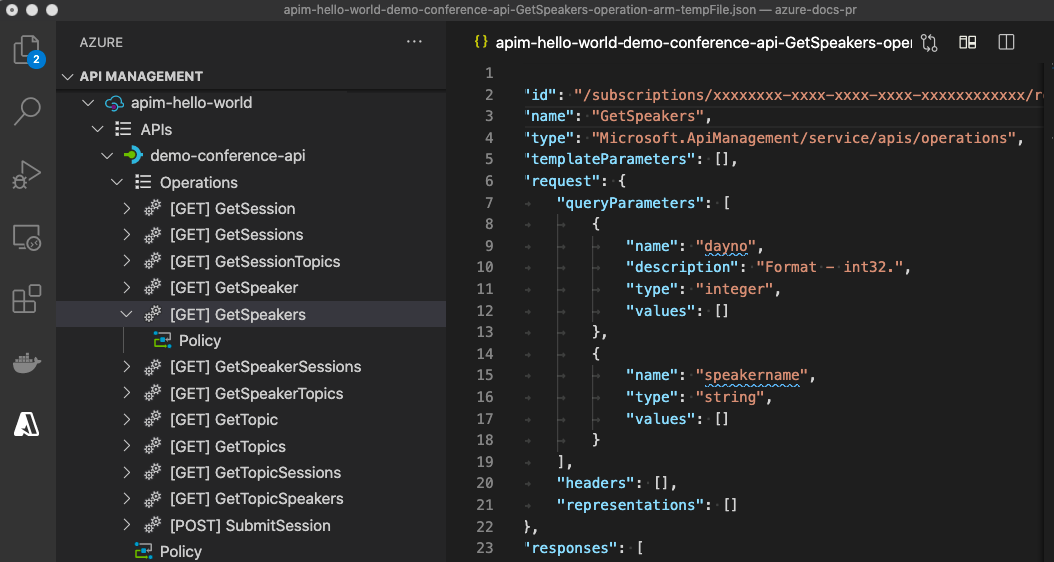
Para ver una introducción a otras características de API Management, consulte los tutoriales de API Management mediante Azure Portal.
Requisitos previos
- Conocer la terminología de Azure API Management.
- Asegurarse de haber instalado Visual Studio Code y la extensión Azure API Management para Visual Studio Code más reciente.
- Crear una instancia de API Management.
Importación de una API
En el ejemplo siguiente se importa una especificación de OpenAPI en formato JSON a API Management. En este ejemplo, se importa el código abierto API de Petstore.
- En Visual Studio Code, seleccione el icono de Azure en la barra de actividades.
- En el panel del Explorador, expanda la instancia de API Management que haya creado.
- Haga clic con el botón derecho en API y seleccione Import from OpenAPI Link (Importar desde el vínculo de OpenAPI).
- Cuando se le solicite, escriba los siguientes valores:
Un vínculo de OpenAPI para el contenido en formato JSON. En este ejemplo:
https://petstore.swagger.io/v2/swagger.json.Este archivo especifica el servicio back-end que implementa la API de ejemplo y las operaciones que admite.
Un nombre de API, como petstore, que es único en la instancia de API Management. Este nombre solo puede contener letras, números y guiones. El primer y el último carácter deben ser alfanuméricos. Este nombre se utiliza en la ruta de acceso para llamar a la API.
Una vez que la API se haya importado correctamente, aparecerá en el panel del Explorador, y las operaciones de API disponibles se mostrarán bajo el nodo Operations (Operaciones).
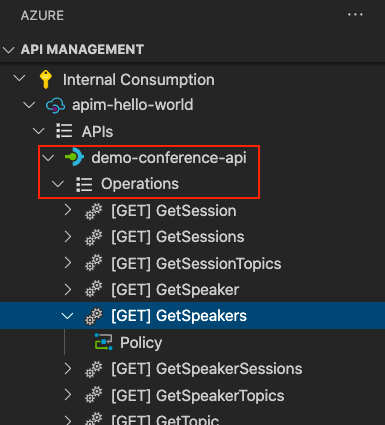
Edición de la API
Puede editar la API en Visual Studio Code. Por ejemplo, edite la descripción JSON de Resource Manager de la API en la ventana del editor para quitar el protocolo http usado para acceder a la API, que se resalta en el siguiente recorte:
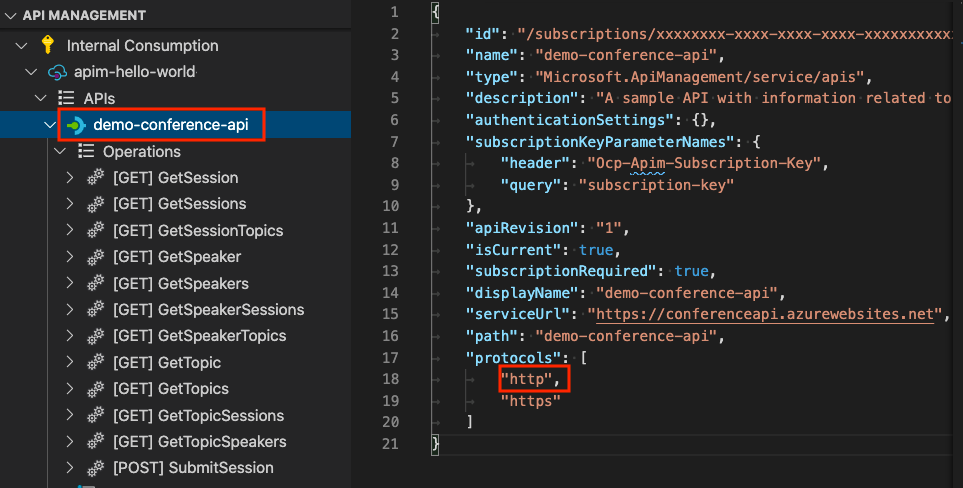
Para editar el formato de OpenAPI, haga clic con el botón derecho en el nombre de la API en el panel del Explorador y seleccione Edit OpenAPI (Editar OpenAPI). Realice los cambios y después seleccione Archivo>Guardar.
Aplicación de directivas a la API
API Management proporciona directivas que puede configurar para las API. Las directivas son una colección de instrucciones. Estas instrucciones se ejecutan secuencialmente en la solicitud o respuesta de una API. Las directivas pueden ser globales, que se aplican a todas las API de la instancia de API Management, o específicas para un producto, una API o una operación de API.
En esta sección, se muestra cómo aplicar directivas comunes de entrada y salida a la API.
En el panel Explorador, seleccione Directiva en la API petstore que importó. El archivo de directivas se abre en la ventana del Editor. Este archivo configura las directivas para todas las operaciones de la API.
Actualice el archivo con el siguiente contenido.
<policies> <inbound> <rate-limit calls="3" renewal-period="15" /> <base /> </inbound> <outbound> <set-header name="Custom" exists-action="override"> <value>"My custom value"</value> </set-header> <base /> </outbound> <on-error> <base /> </on-error> </policies>- La directiva
rate-limitde la seccióninboundlimita el número de llamadas a la API a 3 cada 15 segundos. - La directiva
set-headerde la secciónoutboundagrega un encabezado de respuesta personalizado con fines de demostración.
- La directiva
Guarde el archivo. Si se le solicita, seleccione Cargar para cargar el archivo en la nube.
Prueba de la API
Para probar la API, obtenga una clave de suscripción y, a continuación, realice una solicitud a la puerta de enlace de API Management.
Establecimiento de la clave de suscripción
Necesita una clave de suscripción para su instancia de API Management para probar la API importada y las políticas que se aplican.
En el panel del Explorador, haga clic con el botón derecho en el nombre de la instancia de API Management.
Seleccione Copy Subscription Key (Copiar la clave de suscripción). Esta clave es para la suscripción de acceso integrada que se crea al crear una instancia de API Management.
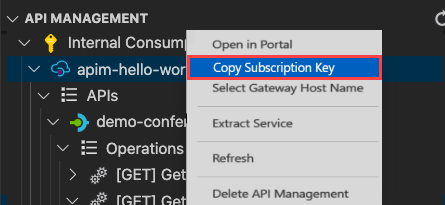
Precaución
La suscripción de acceso completo permite el acceso a todas las API de la instancia de API Management y solo deben usarse los usuarios autorizados. Nunca la use para el acceso de API rutinario o inserte la clave de acceso completo en las aplicaciones cliente.
Prueba de una operación de API
- En el panel del Explorador, seleccione el nodo Operaciones bajo la API petstore que ha importado.
- Seleccione una operación, como [GET] Find pet by ID, y, después, haga clic con el botón derecho en ella y seleccione Operación de prueba.
- En la ventana del editor, sustituya
5por el parámetropetIden la dirección URL de la solicitud. - En la ventana del editor, junto a Ocp-Apim-Subscription-Key, pegue la clave de suscripción que copió.
- Seleccione Enviar solicitud.

Si la solicitud es correcta, el back-end responde con 200 OK y algunos datos.
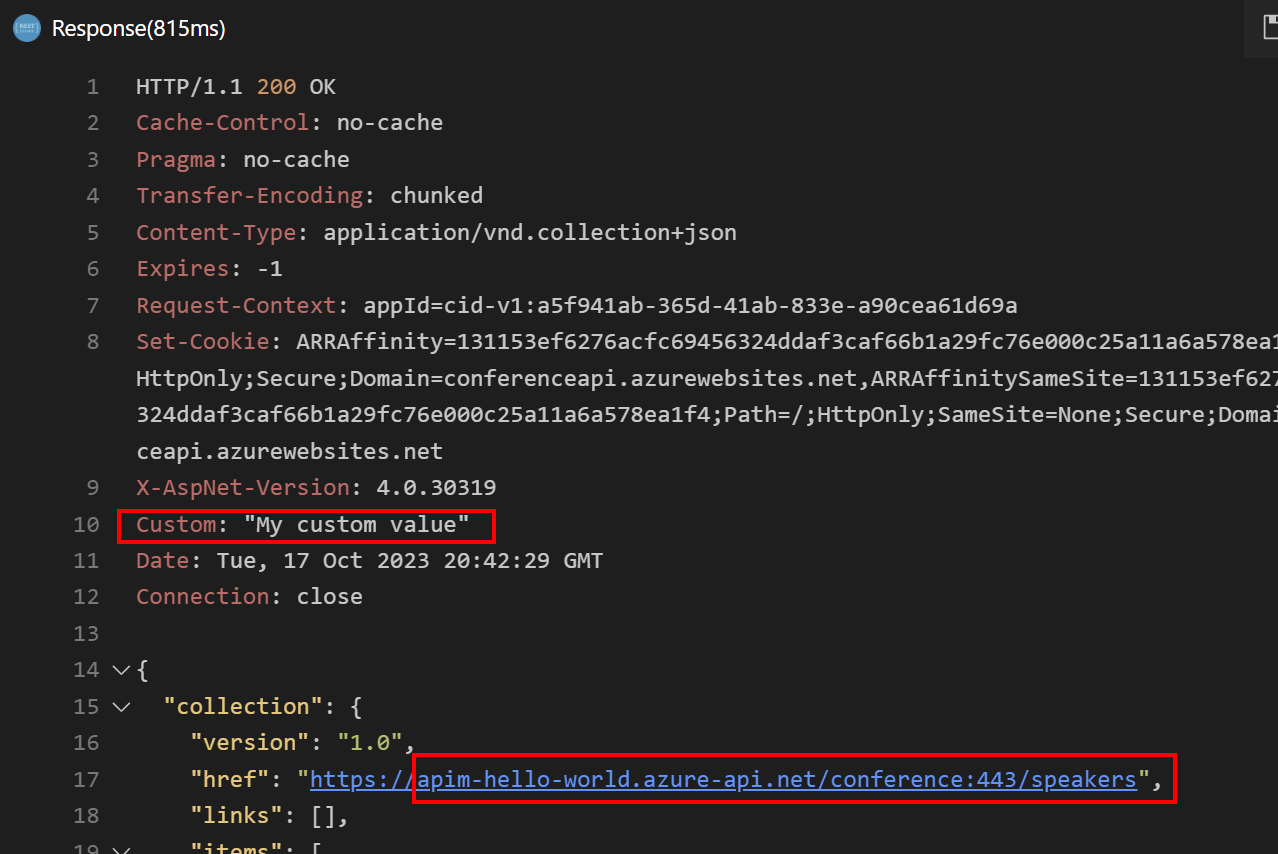
Observe los siguientes detalles en la respuesta:
- El encabezado
Customse agrega a la respuesta.
Ahora pruebe la directiva de limitación de velocidad. Seleccione Enviar solicitud varias veces en una fila. Después de enviar demasiadas solicitudes en el período configurado, obtendrá la respuesta 429 Too Many Requests.
Procesamiento de solicitudes de seguimiento
Opcionalmente, puede obtener información detallada de seguimiento de solicitudes para ayudarle a depurar y solucionar problemas de la API.
Para conocer los pasos para habilitar el seguimiento de una API, consulte Habilitación del seguimiento de una API. Para limitar la divulgación no intencionada de información confidencial, el seguimiento de forma predeterminada solo se permite durante 1 hora.
Limpieza de recursos
Cuando ya no la necesite, elimine la instancia de API Management; para ello, haga clic con el botón derecho y seleccione Abrir en el portal para eliminar el servicio API Management y su grupo de recursos.
O bien, puede seleccionar Eliminar API Management para eliminar solo la instancia de API Management (esta operación no elimina su grupo de recursos).
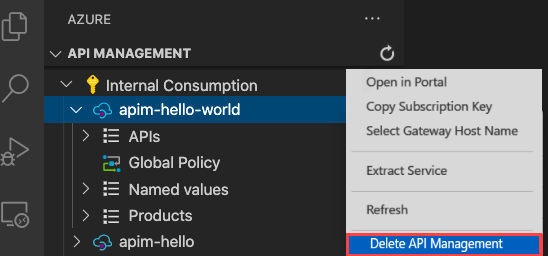
Contenido relacionado
En este tutorial, se presentaron varias características de la extensión API Management para Visual Studio Code. Puede usar estas características para importar y administrar las API. Ha aprendido a:
- Importación de una API en API Management
- Editar la API
- Aplicar las directivas de API Management
- Prueba de la API
La extensión API Management proporciona características adicionales para trabajar con las API. Por ejemplo, depuración de directivas (disponible en el nivel de servicio del desarrollador) o creación y administración de valores con nombre.